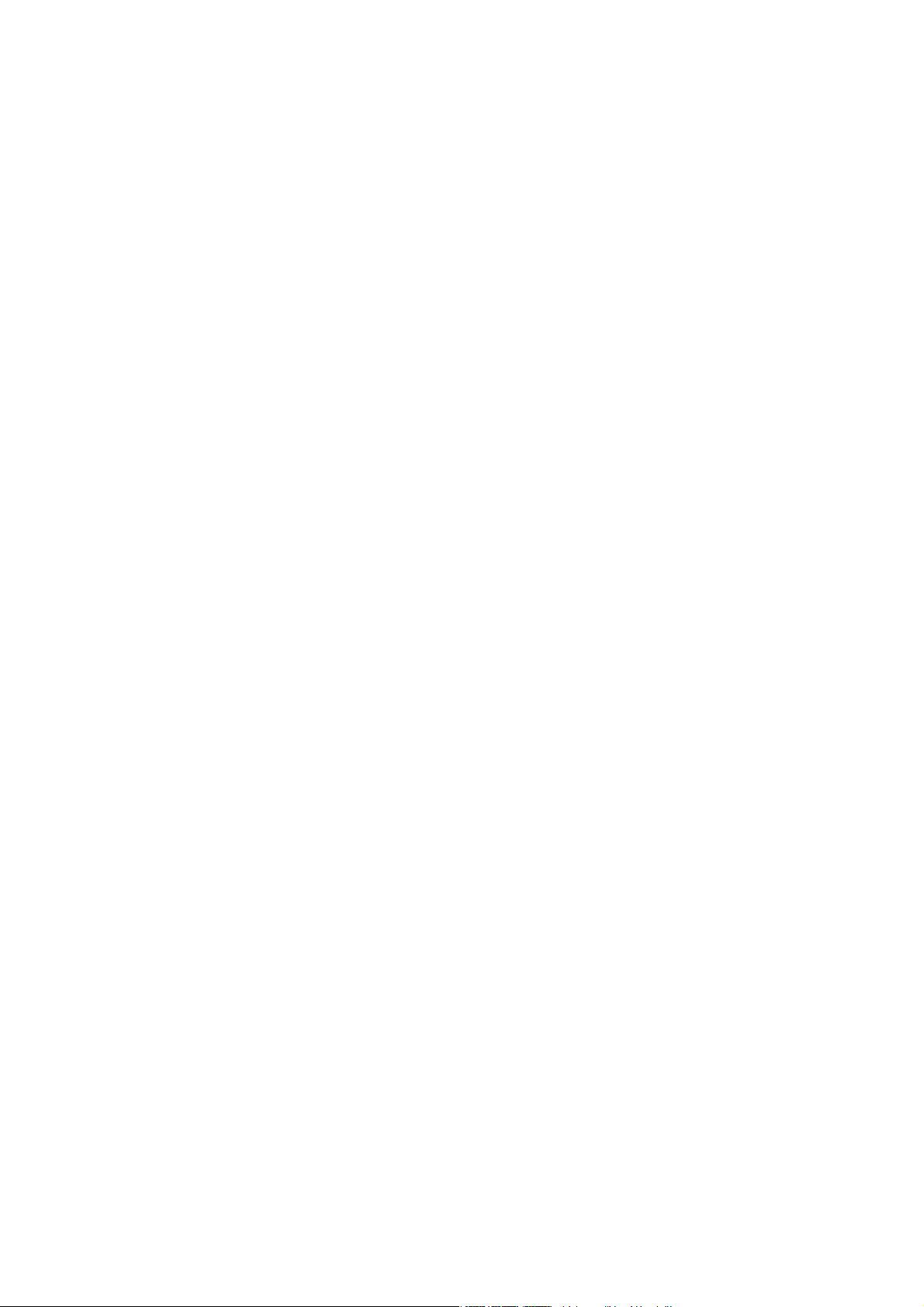
Von der
Schallplatte zur CD
in 5 Schritten
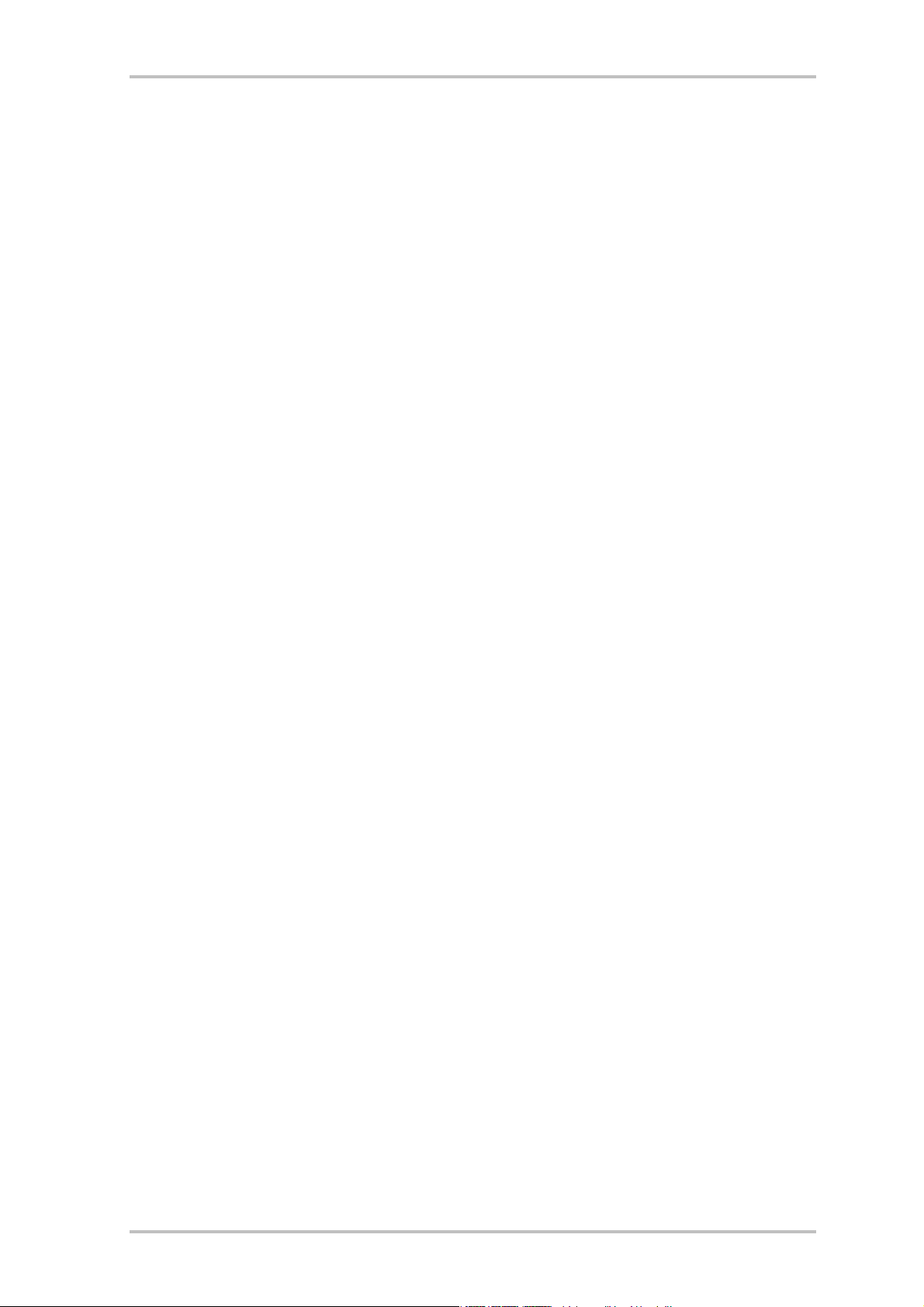
TerraTec® ProMedia, SoundSystem Gold, SoundSystem Maestro, SoundSystem Base1, SoundSystem
DMX, SoundSystemDMX XFire 1024, SoundSystem DMX 6fire 24/96, AudioSystem EWS®64, AudioSystem EWS88, AudioSystem EWX 24/96, XLerate, XLerate Pro, Base2PCI, TerraTec 128iPCI, TerraTec 512i
digital, TerraTV+, TerraTV Radio+, TerraTValue, VideoSystem Cameo 600 DV, WaveSystem, TerraCAM
USB, TerraCAM USB Pro, TerraCAM iLook, m3po, Phono PreAmp, MIDI Smart und MIDI Master Pro sind
Warenzeichen der Firma TerraTec® Electronic GmbH Nettetal.
Die in dieser Dokumentation erwähnten Soft- und Hardwarebezeichnungen sind in den meisten Fällen
auch eingetragene Warenzeichen und unterliegen als solche den gesetzlichen Bestimmungen.
©TerraTec
Alle Texte und Abbildungen wurden mit größter Sorgfalt erarbeitet. Die TerraTec Electronic GmbH und
ihre Autoren können jedoch für eventuell verbliebene fehlerhafte Angaben und deren Folgen weder eine
juristische noch irgendeine Haftung übernehmen. Technische Änderungen vorbehalten.
Alle Texte der vorliegenden Dokumentation sind urheberrechtlich geschützt. Alle Rechte vorbehalten.
Kein Teil dieser Dokumentation darf ohne schriftliche Genehmigung der Autoren in irgendeiner Form
durch Fotokopie, Mikrofilm oder andere Verfahren reproduziert oder in eine für Computer verwendbare
Sprache/Form übertragen werden. Auch die Rechte der Wiedergabe durch Vortrag, Funk und Fernsehen
sind vorbehalten.
®
Electronic GmbH, 1994-2001. Alle Rechte vorbehalten (26.11.01).
2 Von der Schallplatte zur CD in 5 Schritten
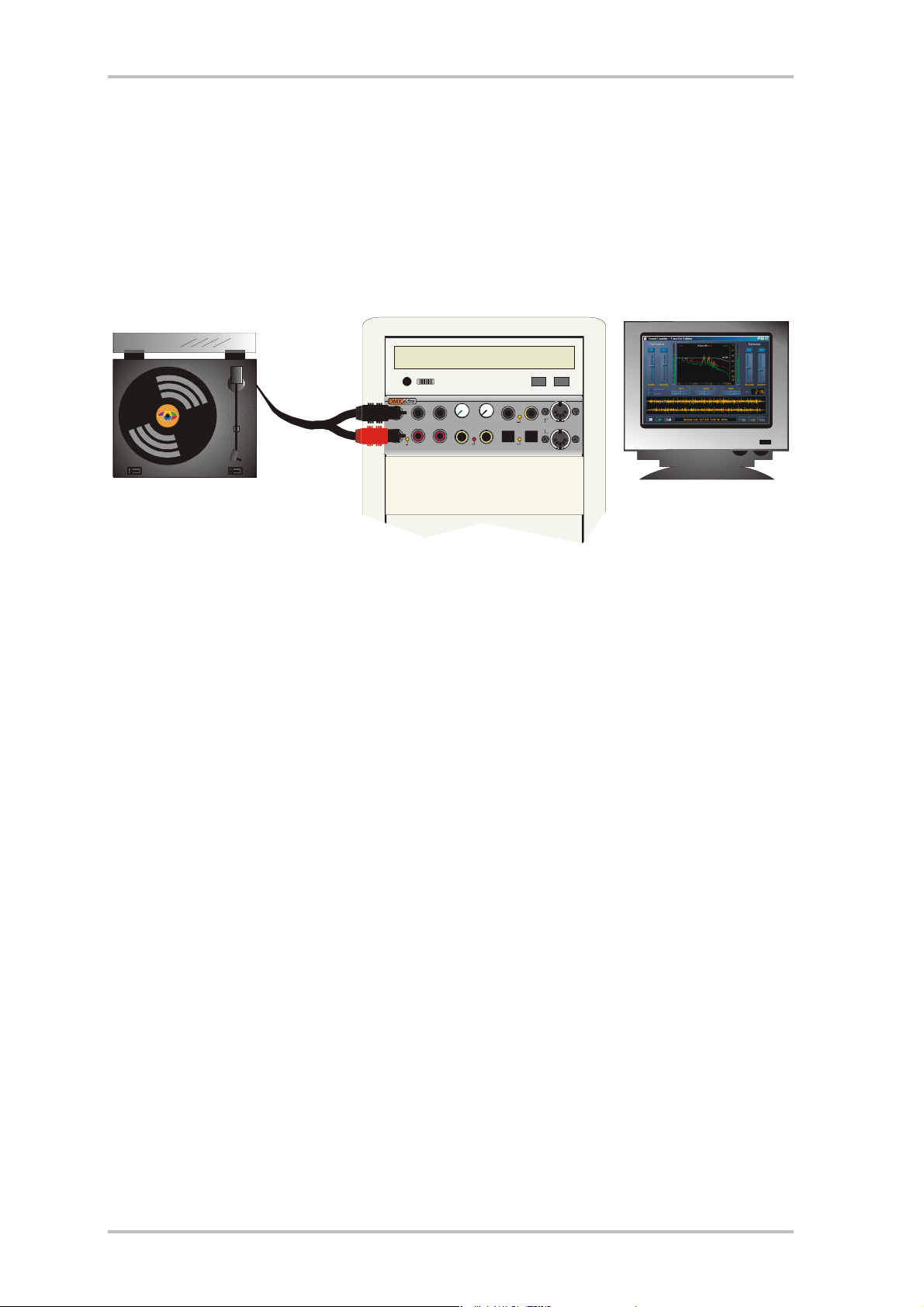
Von der Schallplatte zur CD in 5 Schritten.
1. Anschluss:
Verbinden Sie das TerraTec SoundSystem DMX 6fire 24/96 mit Ihrem Schallplattenspieler
wie im Handbuch der Soundkarte beschrieben.
leftleft left
right rightright
active
Line In/Tape Phono Line Out
24Bit/96kHz Anal og and Digi tal Mult i I/O Devic e
min max min max
Gain Level
Mic In Headphone Digital In Digit al Out
coaxial
opticalpeak
In
MIDI
Out
Als Beispiel wird hier im Folgenden der Aufnahmevorgang mit Hilfe des Programms „Steinberg
WaveLab Lite 2.0“ beschrieben, welches sich praktischerweise auch gleich mit auf der DMX
6fire CD befindet (<CD>:\ Software\Steinberg\WaveLabLite2\).
Wichtig! Bitte installieren Sie auch das spezielle TerraTec RIAA-Plug-In, damit die Schallplattenaufnahme anschliessend direkt in WaveLab entzerrt werden kann. Dieses Plug-In lässt sich
komfortabel über den Autostarter der Produkt-CD installieren (<CD>:\autorun.exe). Das Programm installiert sich automatisch in den Ordner „C:\Programme\Steinberg\WaveLab Li-
te\System\PlugIns“. Haben Sie WaveLab Lite zuvor in ein anderes Zielverzeichnis installiert,
ändern Sie den Installationspfad des Plug-Ins während der Installation entsprechen.
Erläuterung:
Phono Vorverstärker, wie sie beispielsweise in handelsüblicher HiFi-Verstärker zu finden sind,
führen immer eine RIAA_Entzerrung durch. Das SoundSystem DMX 6fire24/96 dagegen bietet
die Möglichkeit die RIAA Entzerrung zu deaktivieren. Mit Hilfe einer entsprechend spezialisierten Bearbeitungssoftware haben Sie so die Möglichkeit eine individuelle Entzerrung (abweichen von der RIAA-Kurve) vorzunehmen (z.B. bei der Restaurierung von alten SchellackSchallplatten).
2. Einpegeln:
Damit der optimale Signalpegel eingestellt werden kann, legen Sie nun die aufzunehmende
Schallplatte auf und spielen diese möglichst an einer besonders lauten Stelle ab. Im ControlPanel der DMX 6fire 24/96 wird auf der Mixer-Seite der Kanalzug „Phono / MIC In“ angezeigt.
Vergewissern Sie sich, dass der Eingangswahlschalter auf „Phono“ geschaltet ist.
Von der Schallplatte zur CD in 5 Schritten 3

Wichtig! die Funktion „RIAA Phono Filter“ muss deaktiviert sein, da eine entsprechende Entzerrung anschliessend in WaveLab Lite 2.0 vorgenommen werden soll.
Im Kanalzug des Phono-Eingangs wird nun der Pegel über eine Aussteuerungsanzeige dargestellt. Mit den beiden runden Gain-Reglern oberhalb dieser VU-Anzeige muss der Pegel so
ausgesteuert werde, dass die beiden gelben LEDs hin und wieder aufleuchten. Damit liegt der
grösstmögliche Pegel am AD-Wandler an, wodurch dieser wiederum mit der bestmöglichen
Dynamik arbeitet. Leuchten die roten LEDs auf, bedeutet dies, dass die Clipping-Grenze erreicht wurde und es zu einer Verzerrung des Audiosignals kommen kann (ein seltenes Aufblinken der roten LED bedeutet aber in der Regel noch keine Verzerrung). Die beiden Schieberegler (Slider) im Phono /Mic In Kanalzug regeln nur die momentane Wiedergabelautstärke
des aufzunehmenden Signals und haben auf den Aufnahmepegel keinen Einfluss.
4 Von der Schallplatte zur CD in 5 Schritten
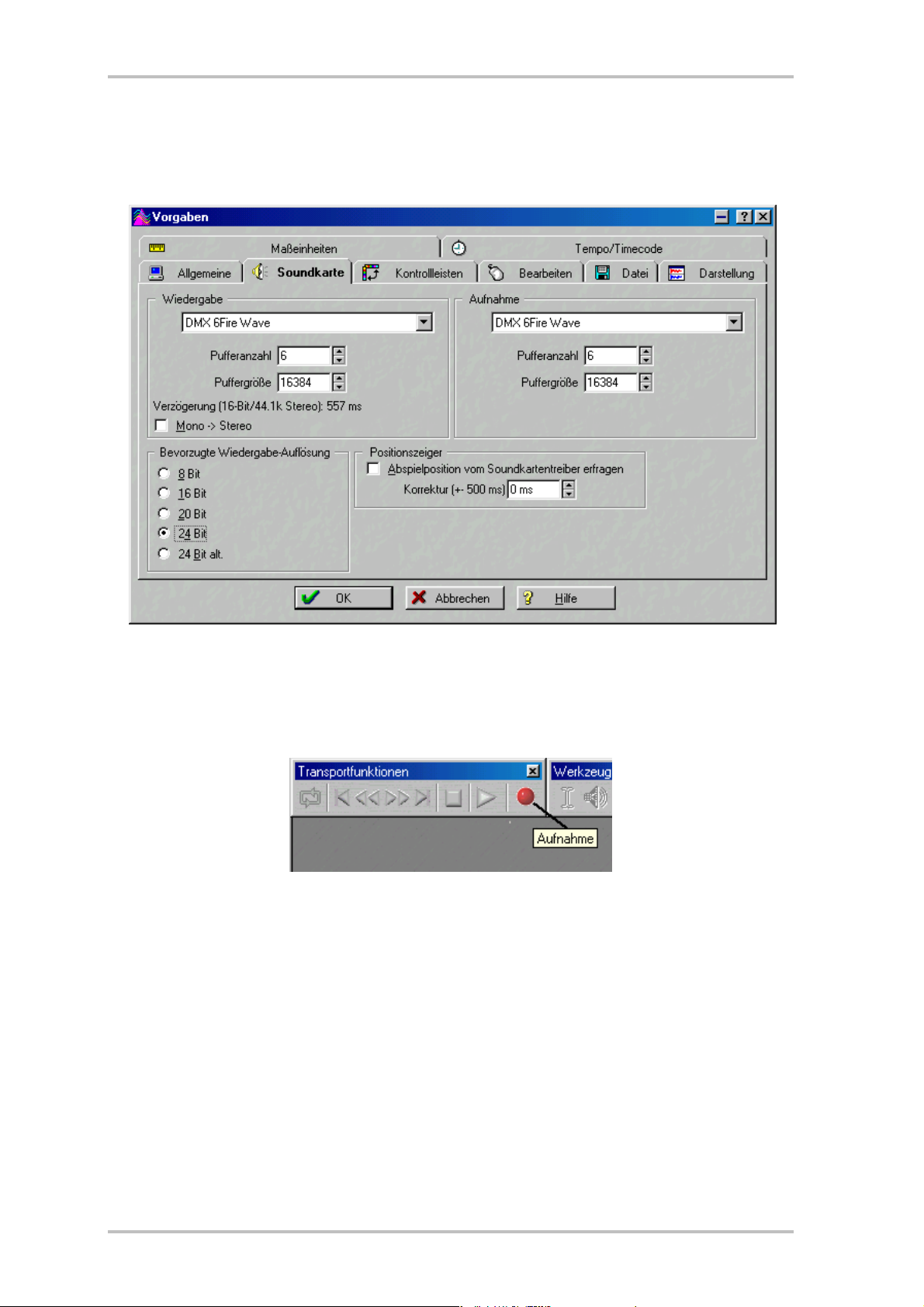
3. Aufnahme:
Wahl der richtigen Soundkarte in WaveLab Lite 2.0
Nachdem Sie Ihre Soundkarte im Menü Optionen / Vorgaben / Soundkarte für Aufnahme und
Wiedergabe vorbereitet haben steht die Software bereit.
Wechseln Sie nun in das Aufnahmefenster mit einem Mausklick auf das Record-Symbol in der
Kontrollleiste „Transportfunktionen“.
Im geöffneten Aufnahmefenster wird eine weitere Aussteuerungsanzeige des aufzunehmenden Signals dargestellt. Über „Eigenschaften“ kann das Aufnahmeformat eingestellt werden.
Wählen Sie hier „Stereo, 24Bit und 88,2kHz für die bestmöglich Aufnahmequalität. Auch
wenn die Daten anschliessend auf CD-übliche 16Bit und 44,1kHz konvertiert werden müssen,
macht eine Aufnahme mit höherer Auflösung Sinn, da die Nachbearbeitungsfunktionen von
WaveLab so bessere Ergebnisse erzielen können. Starten Sie nun die Aufnahme mit dem Button „Aufnahme“ und stellen Sie im folgenden Fenster das gewünschte Audioformat ein. Nach
dem Drücken auf den entsprechenden Button wird die Aufnahme nun gestartet und Sie sollten jetzt die Nadel auf die Schallplatte aufsetzen lassen. Nachdem die erste Seite der Schallplatte komplett durchgelaufen ist, stoppen Sie die Aufnahme mit „Stop“. Zur Sicherheit sollte
die Aufnahme zur weiteren Bearbeitung gespeichert werden, z.B. unter Interpret X Seite A.
Wiederholen Sie nun den Aufnahmevorgang für die zweite Seite und speichern Sie diese ebenfalls ab.
Von der Schallplatte zur CD in 5 Schritten 5

4. Nachbearbeitung:
Die zu bearbeitende Datei wird nach dem Öffnen, bzw Aufnehmen als Wellenform angezeigt.
Öffnen Sie nun das Fenster „Masterbereich“ (Ansicht \ Fenster \ Masterbereich). Hier können
nun verschiedene Nachbearbeitungsfunktionen (Plug-Ins) geladen werden. Im ersten Auswahlfeld muss die RIAA Entzerrung aktiviert sein –> TT_RIAA. Auf Wunsch können Sie nun in
den weiteren Auswahlfeldern zusätzliche Plug-Ins laden. So kann die Aufnahme beispielsweise mit dem EQ (Equalizer) und dem StereoExpander „aufgefrischt“, bzw Ihrem Geschmack
angepasst werden. Mit dem On-Button können die einzelnen Plug-Ins ein-und ausgeschaltet
werden, mit dem FX-Button erreichen Sie weitere, Plug-In- spezifische Einstellungen (mit Ausnahme des TT_RIAA Plug-Ins, welches über keine weiteren Einstellmöglichkeiten verfügt).
Wird jetzt die Wiedergabe gestartet, wird die Aufnahme zusammen mit den Plug-In Effekten
wiedergegeben. In Echtzeit können Sie nun auf Wunsch den Sound mit Hilfe von EQ, StereoExpander, usw, verändern. Sind mit dem Ergebnis zufrieden, klicken Sie auf den Button Apply
und die Effekte werden dauerhaft eingerechnet.
Wenn Sie jeweils komplett eine Schallplattenseite mit Sound Laundry TerraTec Edition Nachbearbeiten möchten, speichern Sie nun die bearbeitete Aufnahme ab. Benutzen Sie hierzu
über das Menü Datei \ Speichern spezial (Wave) \ Umwandeln und wählen Sie das CD-übliche
Format, also 16 Bit und 44,1 kHz. Bearbeiten Sie die Datei mit Sound Laundry TerraTec Edition
wie im Handbuch beschrieben.
Anschliessend öffnen Sie die, nun vom Knistern und Rauschen bereinigte Aufnahme, wieder
mit WaveLab Lite 2.0, damit die komplett aufgenommen Schallplattenseiten in einzelne
Tracks geschnitten werden koennen.
Empfehlenswert ist jetzt auch die Normalisierung, d.h. eine komplette Schallplattenseite wird
auf einen optimalen Lautstärkepegel eingestellt: Pegel \ Normalisieren -> 0,000dB –> Ausfüh-
6 Von der Schallplatte zur CD in 5 Schritten

ren. Zuvor muss die komplette Aufnahme über Bearbeiten \ Auswählen \ Alles Auswählen
selektiert werden, wobei der Hintergrund nun schwarz dargestellt wird.
Zum Schneiden der einzelnen Musikstücke selektieren Sie den ersten Track durch Bewegen
des Cursors mit gedrückte linker Maustaste innerhalb der Wellenformdarstellung grob. Mit
der Zoom-Funktion von WaveLab (z.B. mit den beiden X/Y-Slidern am unteren und rechten
Bildschirmrand ) kann der Anfangs-und Endpunkt zur besseren Erfassung vergrössert werden.
Der so selektierte Track kann z.B. mit der Funktion Bearbeiten \ In neues Fenster kopieren \
unverändert ausgeschnitten und anschliessend, z.B. als Track 1, von der Schallplattenseite
Seite A abgespeichert werden. Danach selektieren Sie den naechsten Track und verfahren wie
zuvor beschrieben.
Natürlich können die Tracks auch vor einer Bearbeitung mit Sound Laundry TerraTec Edition
geschnitten werden. In diesem Fall muss das Entknistern, Entrauschen und anschliessende
Normalisieren aber auch für jeden Schallplatten-Track separat angewandt werden.
Von der Schallplatte zur CD in 5 Schritten 7
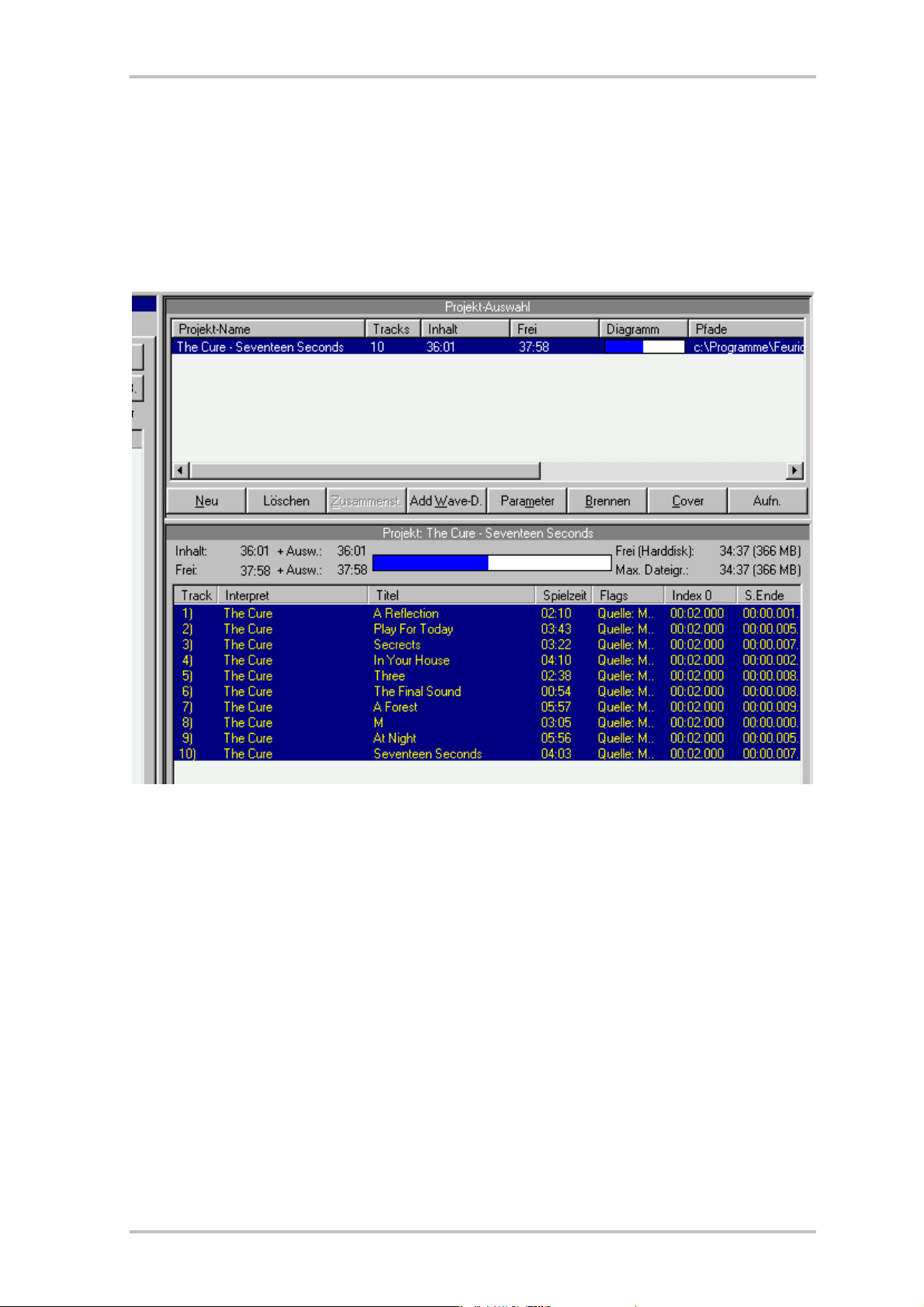
5. Brennen
Die einzelnen, nun bearbeiteten Tracks können nun mit jedem beliebigen CD-Mastering Programm auf einen CD-Rohling gebrannt werden. Mit der Software „Feurio™“, welche sich ebenfalls auf der CD befindet, lassen sich sehr komfortabel Audio-CDs brennen, sogar CD-Cover
gestallten und anschliessend ausdrucken. Legen Sie dazu ein neues Projekt in Feurio an und
fügen mit dem Button Dateien Aufnehmen (Add Wave) Ihre zu brennenden Tracks ein.
Starten Sie nun den Brennvorgang.
8 Von der Schallplatte zur CD in 5 Schritten
